Examen de l'enregistreur d'écran AWZ pour PC Windows
Publié: 2023-07-31Un outil d'enregistrement d'écran est un outil essentiel pour votre PC Windows. Il peut vous aider dans les situations où vous devez enregistrer les activités à l'écran de votre ordinateur en haute qualité et les partager avec d'autres utilisateurs pour référence ultérieure. Ici, nous allons passer en revue AWZ Screen Recorder, qui est l'un des meilleurs programmes d'enregistrement d'écran pour PC Windows.
Avec AWZ Screen Recording, vous pouvez créer des démos de qualité professionnelle, enregistrer des présentations, fournir un retour vidéo complet et, mieux encore, capturer les moments spectaculaires de votre jeu. Dans cette revue, nous approfondirons ses fonctionnalités, ses prix et divers autres aspects.
Spécifications techniques
Version actuelle – 1.1.0
Compatibilité du système d'exploitation Windows – Windows 11/10/8.1/8/7
RAM suggérée – 256 Mo ou plus ; 1 Go recommandé
Processeur – 1 GHz (32 et 64 bits)
GPU – Intel HD Graphics 5000 ou version ultérieure
Comment utiliser AWZ Screen Recorder sur un PC Windows 11/10 ?
Pour démarrer avec AWZ Screen Recorder pour Windows, suivez ces étapes –
Étape 1 – Téléchargez, installez et exécutez AWZ Screen Recorder sur votre PC
Étape 2 – De la gauche, choisissez ce que vous souhaitez enregistrer – écran, gameplay ou audio. Disons que vous souhaitez enregistrer une région de votre bureau. Pour cela, cliquez sur la première option comme mis en évidence dans la capture d'écran ci-dessous.
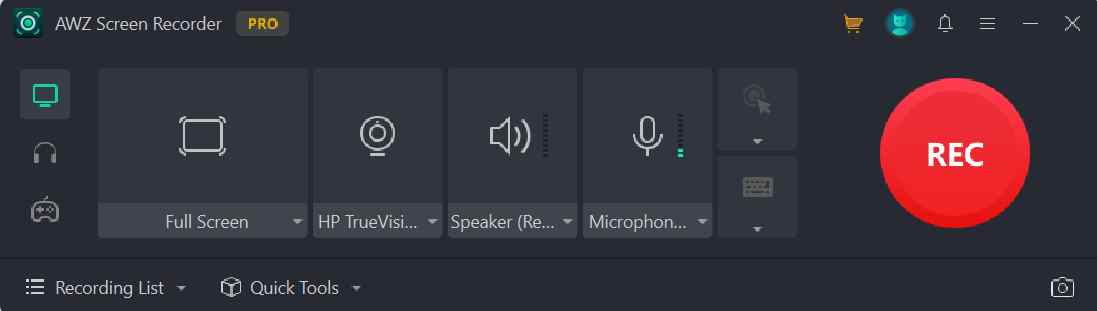
Étape 3 – Sélectionnez la région de l'écran que vous souhaitez enregistrer.
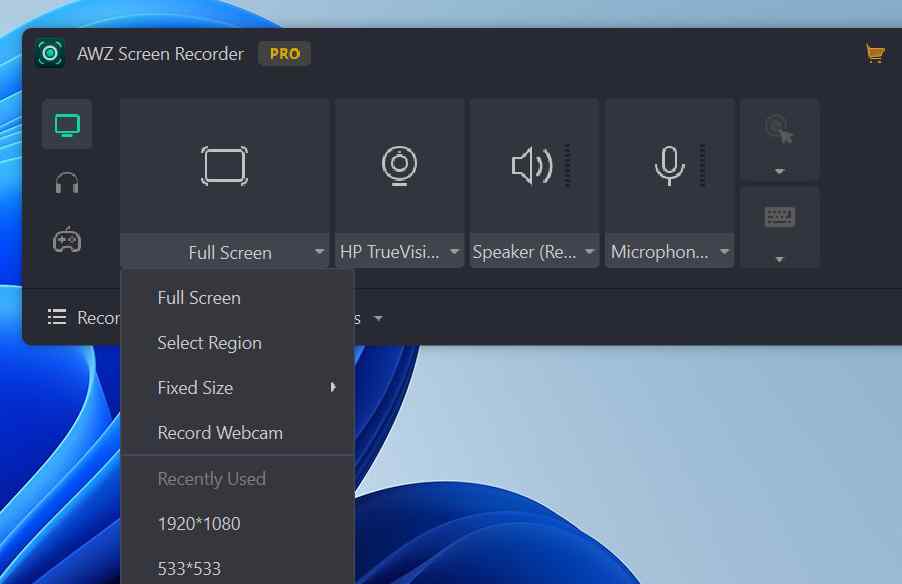
Étape 4 – Vous pouvez même configurer les paramètres audio selon vos préférences. Vous pouvez choisir votre microphone, les sons du système, etc.
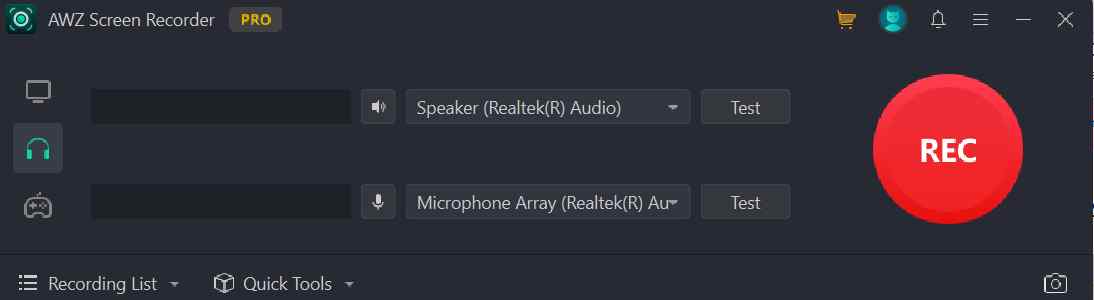
Étape 5 – Une fois les paramètres conformes à vos désirs, cliquez sur le bouton REC de couleur rouge.
Étape 6 – Utilisez le bouton Démarrer/Arrêter pour lancer ou arrêter l'enregistrement et le bouton Pause pour mettre l'enregistrement en pause pendant un moment. Vous pouvez même annoter votre enregistrement d'écran comme nous l'avons discuté dans la section fonctionnalités ci-dessous.
Maintenant que vous avez une idée de la façon de commencer, examinons certaines des fonctionnalités notables de l'enregistreur d'écran AWZ.
Interface – Facile à comprendre
AWZ Screen Recorder possède une interface simple et facile à comprendre. Même quelqu'un ayant une expérience minimale des enregistreurs d'écran peut comprendre immédiatement le fonctionnement de ce logiciel.
À l'extrême gauche, vous avez des options pour enregistrer l'écran, enregistrer le jeu et l'audio. Lorsque vous cliquez sur chacun d'eux, les options suivantes apparaissent sur le côté droit.
Une fois que vous avez configuré les paramètres de votre enregistrement d'écran, c'est-à-dire sélectionné la région que vous souhaitez enregistrer et l'audio que vous souhaitez avoir, vous pouvez cliquer sur le gros bouton REC de couleur rouge pour lancer le processus d'enregistrement d'écran.
Pour accéder rapidement à vos enregistrements d'écran, vous pouvez cliquer sur la liste des enregistrements que vous pouvez trouver en bas. Ici, vous pouvez également accéder à deux autres fonctionnalités intéressantes sous Quick Tools : l' éditeur vidéo qui vous permet de supprimer les parties indésirables de votre enregistrement d'écran et le compresseur vidéo qui permet de réduire la taille de votre enregistrement d'écran.
Caractéristiques notables – à égalité avec les meilleurs du secteur
– Enregistrez n’importe quelle région de votre bureau en haute résolution
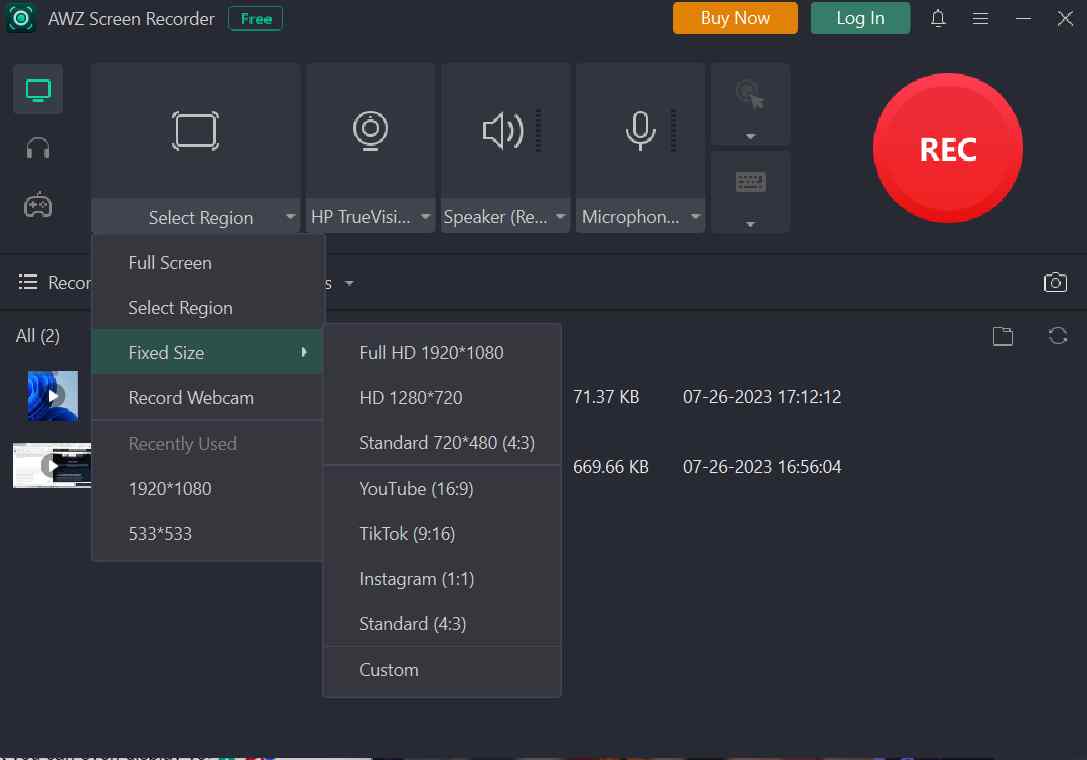
Avec AWZ Screen Recorder, vous pouvez enregistrer n'importe quelle région de l'écran en résolution 4K HD. Vous pouvez enregistrer l'écran complet, une région sélectionnée de votre écran, une taille personnalisée ou même votre webcam. Un des aspects que nous avons apprécié est le fait que vous pouvez choisir parmi différents modèles et ensuite enregistrer l'écran en conséquence, par exemple, vous pouvez enregistrer votre écran d'une manière qui conviendra à Instagram.
- Prendre des captures d'écran pendant l'enregistrement de l'écran
AWZ Screen Recording se double également d'un outil de capture d'écran efficace avec lequel vous pouvez capturer n'importe quelle région de l'écran. De plus, vous annotez également vos captures d’écran. Mais si vous recherchez un outil de capture d'écran offrant des fonctionnalités d'édition avancées, vous pouvez essayer TweakShot Screen Capture .

– Outils d'annotation pour rendre votre enregistrement d'écran plus intuitif
Pour mieux expliquer votre contenu, vous pouvez annoter votre enregistrement d'écran à l'aide de divers éléments tels que du texte, des flèches, des formes et bien d'autres éléments. Celles-ci peuvent être utiles lorsque vous vous concentrez spécifiquement sur une zone pour votre enregistrement d’écran.

- Enregistrez le gameplay sans distraction
AWZ Screen Recorder vous permet de capturer les points forts de votre jeu 2D/3D sans aucun décalage. Il vous permet de sélectionner votre jeu et détecte même tous les processus en arrière-plan. L'un des meilleurs aspects de l'enregistrement d'un jeu avec AWZ Screen Recorder est que vous pouvez même afficher votre clavier virtuel tout en jouant simultanément.
– Modifier les enregistrements d'écran
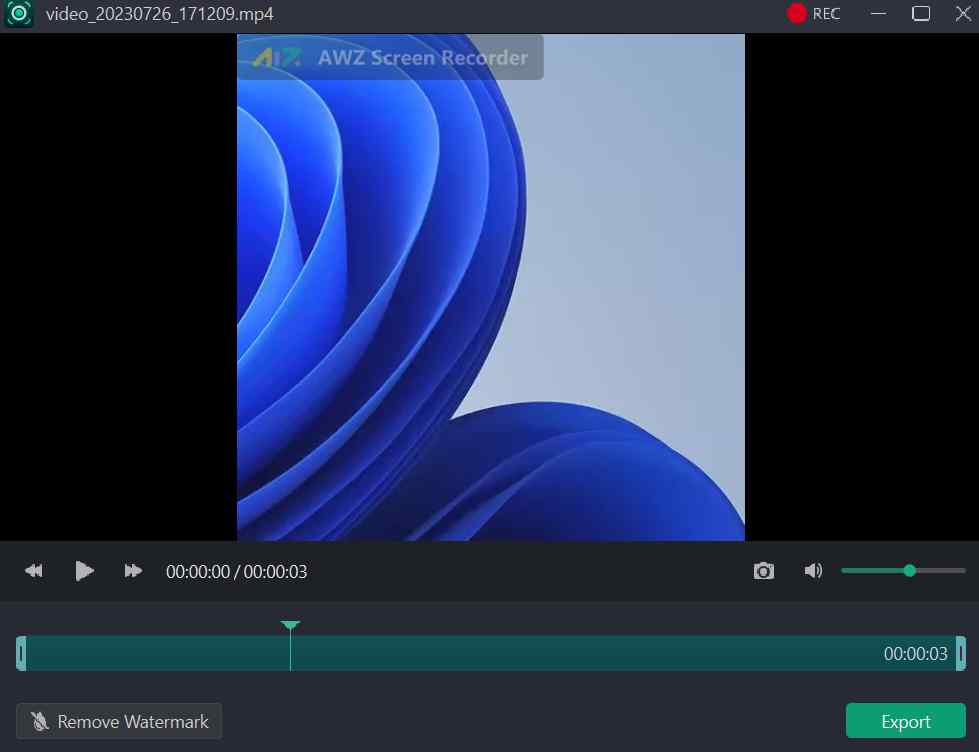
Puisqu'il s'agit d'enregistrer des écrans de bureau de manière professionnelle, il est important de se débarrasser des zones indésirables avant de le télécharger sur une plateforme ou de le partager avec quelqu'un. AWZ Screen Recorder pour Windows vous permet de supprimer les zones indésirables. Pour cela, vous pouvez vous diriger vers la section Modifier et tirer les poignées de début et de fin pour couper les parties indésirables de votre enregistrement d'écran. Une fois terminé, vous pouvez exporter la vidéo éditée et l'enregistrer sur un emplacement de votre ordinateur.
– Compresser les enregistrements pour une utilisation ultérieure
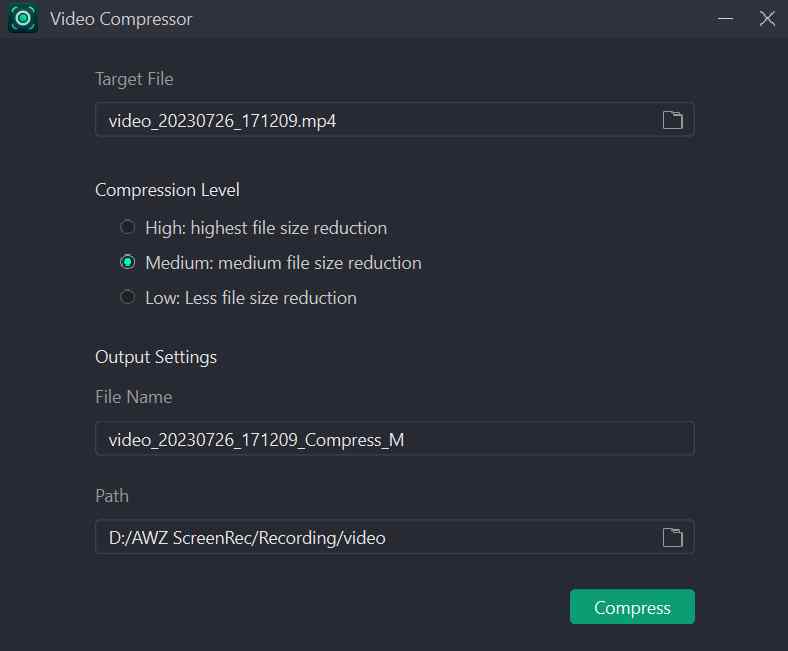
Il existe très peu d'enregistreurs d'écran qui vous permettent de compresser des enregistrements d'écran. Bien que le compresseur fourni avec AWZ Screen Recorder ne soit pas aussi riche en fonctionnalités que certains logiciels de compression vidéo à part entière, il est capable de réduire la taille de votre enregistrement d'écran à diverses fins. Par exemple, il peut réduire la taille de votre enregistrement d'écran, après quoi vous pouvez facilement le partager sur différentes plateformes.
– Enregistreur audio dédié avec réduction du bruit
Un enregistrement d’écran avec un son moyen ou inférieur à la moyenne peut nuire à votre crédibilité. Avec l'enregistreur d'écran AWZ, vous obtenez un enregistreur audio dédié où vous avez une maîtrise complète des sons de votre système et de l'appareil avec lequel vous souhaitez enregistrer votre audio. Par exemple, vous pouvez enregistrer avec ou sans votre microphone. Gêné par le bruit de fond ? AWZ Screen Recorder pour PC Windows est également doté d'une fonction de réduction du bruit qui bloque tous les sons parasites, améliorant ainsi la qualité sonore.
Prix – Rapport qualité-prix
AWZ Screen Recorder est largement disponible en 2 variantes – gratuite et payante. Le prix de la variante payante commence à 15,9 $ pour un PC pendant 1 mois. Vous trouverez ci-dessous la capture d'écran des autres forfaits parmi lesquels vous pouvez choisir.
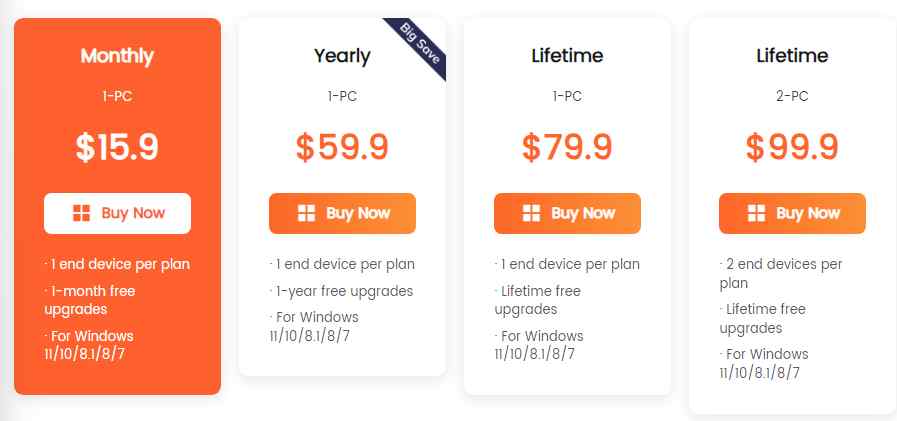
Avec la variante gratuite, vous pouvez enregistrer votre écran pendant une durée de 3 minutes et profiter de toutes les fonctionnalités. Cependant, lorsque vous enregistrez votre écran à l'aide de la version gratuite, votre enregistrement d'écran portera un filigrane.
La variante payante vous donne accès à toutes les fonctionnalités pour lesquelles il n'y a pas de limite de durée sur l'enregistrement d'écran. De plus, vos enregistrements ne comporteront pas de filigrane. Voici ce que vous pouvez attendre des deux variantes.
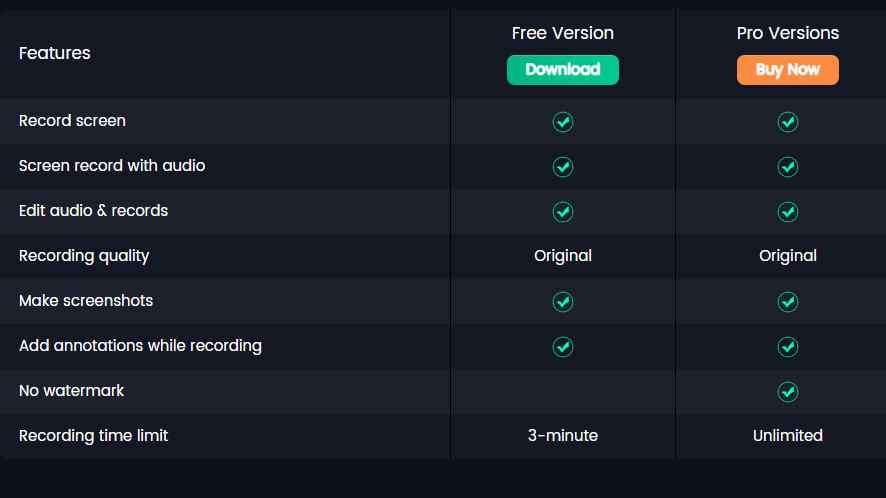
Enregistrez votre écran, démontrez mieux
Après avoir passé du temps avec AWZ Screen Recorder, nous pouvons conclure qu'il s'agit de l'un des programmes d'enregistrement d'écran les plus simples et riches en fonctionnalités pour PC Windows avec lequel vous pouvez capturer n'importe quelle région de l'écran en haute qualité. Essayez-le et partagez votre expérience avec nous dans la section commentaires ci-dessous. Pour plus de contenu de ce type, continuez à lire Tweak Library. Vous pouvez également nous contacter sur Facebook , YouTube , Flipboard , Pinterest et Instagram .
